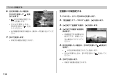プリント (印刷) する プリント(印刷)する プリント(印刷)するには デジタルカメラで撮影した画像は、さまざまな方法でプリント (印刷) することができます。プリント方法は大きく分けて下記の 3つになります。ご使用されている環境にあわせてプリントして ください。 ■ お店でプリントする場合 DPOF 機能を利用することで、希望の画像を希望の枚数でプリ ントを依頼することができます。 →「DPOF 機能について」 (133ページ) 参考 132 • お店でプリントをする場合、DPOF機能を利用できな い場合や、他の方法でプリントを受け付けている場合が あります。その際は、店頭のサービスに従ってプリント をご依頼ください。 ■ カードスロット付/デジタルカメラ接続対応プリン タでプリントする場合 DPOF 機能を利用することで、希望の画像を希望の枚数でプリ ントすることができます。また、PictBridgeに対応しているプ リンタでは、カメラを直接プリンタに接続してプリントすること ができます。 →「DPOF 機能について」 (133ページ) →「PictBridgeについて」 (135ページ)
プリント(印刷)する DPOF機能について 1画像単位で印刷設定する DPOF(Digital Print Order Format)とはデジ タルカメラで撮影した中からプリントしたい画像 や枚数などの設定情報をメモリーカードなどの記 録媒体に記録するためのフォーマットです。 DPOF対応の家庭用プリンタやサービスラボでプ リントすることができます。 本機では撮影された画像ファイル名などを意識す ることなく、【液晶モニター】 で確認しながらプリ ントしたい画像の設定を行うことができます。 1. • 設定可能な内容 画像/枚数/日付 3. 【왖】 【왔】で“選択画像”を選び、【왘】を押します。 PLAYモードにして【MENU】を押します。 2. “再生機能”タブ→“DPOF” と選び、【왘】を押します。 4. 【왗】 【 왘】で印刷したい画像 を表示させます。 5.
プリント(印刷)する 6. 日付を印刷したい場合は、 【DISP】を押して を表 示させます。 12 • 1 は日付印刷が設定され たことを表します。 12 全画像に印刷設定する 1 • 日付が不要なときは、 【DISP】を押して 12 1 を消 してください。 • 他の画像を印刷する場合は、操作4∼6を繰り返してくだ さい。 1. PLAYモードにして【MENU】を押します。 2. “再生機能”タブ→“DPOF”と選び、【왘】を押します。 3. 【왖】 【왔】で“全画像”を選び、【왘】を押します。 4. 【왖】 【 왔】で印刷する枚数を 決めます。 • 印刷設定できる枚数は99 枚までです。印刷したく ない場合は“00”にしてく ださい。 7. 【SET】を押します。 • 印刷する枚数が設定されます。 5. 日付を印刷したい場合は、 【DISP】を押して せます。 • 12 1 1 を表示さ は日付印刷が設定されたことを表します。 • 日付が不要なときは、【DISP】を押して ださい。 6.
プリント(印刷)する 重要! • 印刷が完了してもDPOFの設定は自動的に解除されま せん。次回印刷時にも前回設定した画像がある場合、同 じ画像が印刷されてしまいます。以前印刷した画像を印 刷しない場合は、一度「全画像に印刷設定する」 ( 134 ページ)の操作で、全画像印刷の枚数設定を“00”にし てから、あらためて印刷枚数の設定をしてください。 • お店にプリントを注文する場合は、注文時に 「DPOF で プリントする画像、枚数、日付を設定済みです」 とお伝 えください。お伝えいただかないと、設定された内容 (画像、枚数、日付) が反映されず、すべての画像が印刷 されたり、日付が印刷されなかったりしてしまうことが あります。 • プリントをするお店によってはDPOF 機能に対応して いない場合がありますので、あらかじめご確認くださ い。 • プリンタによっては日付の設定が無効になったり、 DPOF に対応していない場合がありますので、プリン タの取扱説明書に従って操作してください。 PictBridgeについて 本製品はPictBridge対応プリンタに直 接接続し、デジタルカメラのモニター 上で写真
プリント(印刷)する 1. 【MENU】を押します。 5. 2. “設定”タブ→“USB”と選び、【왘】を押します。 カメラに付属のUSBケーブルでカメラとプリンタを接続 します。 • U S B ケーブルをカメラに接続するときは、カメラの 【USB/AV】 (USB/AV接続端子)の왖印とUSBケーブル の왖印を向かい合わせるように接続してください。 3. 【왖】 【 왔】で使用するプリンタにあわせて設定を選び、 【SET】を押します。 • Mass Storage: USB/AV パソコンにカメラを外部記憶装置として認識させる方法で す。通常、パソコンへの画像の保存の操作時はこちらを選 んでください。 USB • PTP(PictBridge): 왖印 ご使用のプリンタがPictBridge対応の場合、こちらを選 びます。画像データを外部接続機器に簡単に転送するため の接続方法です。 4.
プリント(印刷)する 8. カメラの【電源ボタン】を押 します。 11.【왖】 【왔】でプリントの方法 • カメラにプリントメニュー 画面が表示されます。 • 1枚ずつプリントする場合: 9. 【왖】 【왔】で“用紙サイズ”を選び、【왘】を押します。 10.
プリント(印刷)する 13.
プリント(印刷)する PRINT Image MatchingⅢについて 本製品はPRINT Image MatchingⅢに対 応しています。PRINT Image Matching Ⅲ対応プリンタでの出力及び対応ソフトウ エアでの画像処理において、撮影時の状況 や撮影者の意図を忠実に反映させることが 可能です。 Exif Printについて Exif Print (Exif2.
パソコンでファイルを見る パソコンでファイルを見る このカメラは、USBケーブルを介してUSB端子を備えたパソコ ンと接続して、パソコンでファイルを見たり、保存することがで きます。WindowsパソコンでUSB接続するときは、付属のCDROM(カシオデジタルカメラアプリケーションソフトウェア)か らUSBドライバをパソコンにインストールする必要がありま す。 お持ちのパソコンがMacintoshの場合は146ページからご覧く ださい。 お持ちのパソコンがWindowsの場合 パソコンにファイルを取り込むためには次の手順で操作します。 1. 十分に充電した電池をカメラにセットし、パソコンに接続 するための設定をする。 2.
パソコンでファイルを見る USBドライバをインストールする前に、カメラをパソコン に接続しないでください。パソコンがカメラを認識しなく なります。 1. 2. カメラの電源を入れます。 • USB接続は、RECモードでもPLAYモードでも可能です。 3. 【MENU】を押します。 電池残量が十分な電池をセットします。 4. “設定”タブ→“USB”と選び、【왘】を押します。 • 家庭用電源を使用する場合は、別売のACアダプターをご 購入ください 。 5. 【왖】 【 왔】で“Mass Storage”を選び、【SET】を押しま す。 6. 【電源ボタン】を押して電源を切ります。 【DC IN 4.5V】 7.
パソコンでファイルを見る 9. セットアップ完了の画面が表示されると、ご使用のOSに よってはパソコンの再起動を要求されることがありま す。その場合は、再起動させます。 • USBケーブルをパソコンとカメラに接続するときは、そ れぞれの機器のUSB端子の形状とケーブルの接続端子の 形状を合わせて接続してください。 • この操作が終わったら、 「終了」 をクリックしてメニューを 終了してからCD-ROMを取り出してください。パソコン を再起動した場合は、再起動後にCD-ROMのメニューが 表示される場合があります。「終了」をクリックしてメ ニューを終了してからCD-ROMを取り出してください。 • USBコネクタは奥まで確実に差し込んでください。正し く接続されないと、正常に動作しません。 10.
パソコンでファイルを見る • カメラの【動作確認用ランプ】が緑色に点灯します。 【動作確認用ランプ】 • パソコンのOSの環境によっては、「リムーバブルディス ク」ガイダンスが表示されることがあります。この場合 は、ガイダンスを閉じてください。 12.「マイコンピュータ」をダブルクリックします。 • Windows XPでは、画面上の「スタート」→「マイコン ピュータ」の順でクリックします。 Windows 98 Windows XP 13.
パソコンでファイルを見る 14.「Dcim」フォルダをダブルクリックします。 16. 見たい画像ファイルをダブルクリックして、画像を見ま す。 Dcim Windows 98 Dcim Windows 98 Windows XP 15.
パソコンでファイルを見る 17.
パソコンでファイルを見る ■USB接続時のご注意 • パソコンのモニターに同一の画像を表示して放置しておくこと はお止めください。残像現象(画面焼け)を起す場合がありま す。 • 通信中にケーブルを抜いたり、カメラの操作を行わないでくだ さい。データが破壊される恐れがあります。 お持ちのパソコンがMacintoshの場合 Macintoshにファイルを取り込むためには次の手順で操作しま す。 重要! • Macintoshでは動画の再生はできません。Mac OS 8.6以前、またはMac OS Xの10.0では使用できませ ん。Mac OS 9、X(10.1、10.2、10.3)では、OS標 準のUSBドライバが使用できます。 1. 十分に充電した電池をカメラにセットし、パソコンに接続 するための設定をする。 2. カメラとMacintoshをUSBケーブルで接続する。 3.
パソコンでファイルを見る 重要! • パソコンと通信を行う際、電池残量の少ない電池で本機 を使用しますと、画像データを通信中に電源が切れる可 能性があります。パソコンとの通信には、専用ACアダ プター(別売品)を使用することをおすすめします。 • 内蔵メモリーに保存されているファイルデータをパソコ ンに転送する場合は、カメラからメモリーカードを取り 出した状態でUSBケーブルを接続してください。 • このカメラは、USB2.0Hi - Speedに対応していま す。USB1.1対応のパソコンでもご使用できますが、 USB 2 .0 H i - Speedに対応したパソコンに接続する ことにより、より高速な転送が行えます。ただし、機器 の構成やUSBハブのご使用等により、転送速度が遅く なったり、正常に動作しない場合があります。 1. 電池残量が十分な電池をセットします。 • 家庭用電源を使用する場合は、別売のACアダプターをご 購入ください。 【DC IN 4.
パソコンでファイルを見る 2. • USBケーブルをパソコンとカメラに接続するときは、そ れぞれの機器のUSB端子の形状とケーブルの接続端子の 形状を合わせて接続してください。 カメラの電源を入れます。 • USB接続は、RECモードでもPLAYモードでも可能で す。 • USBコネクタは奥まで確実に差し込んでください。正し く接続されないと、正常に動作しません。 3. “設定”タブ→“USB”と選び、【왘】を押します。 4. 【왖】 【왔】 で “Mass Storage” を選び、 【SET】 を押します。 5. カメラの電源を切り、付属のUSBケーブルでカメラの 【USB/AV】 (USB/AV接続端子)とパソコンのUSB端 子を接続します。 • U S B ケーブルをカメラに接続するときは、カメラの 【USB/AV】 (USB/AV接続端子)の왖印とUSBケーブル の왖印を向かい合わせるように接続してください。 USB端子 USBケーブル(付属品) 【USB/AV】 Aコネクタ USB/AV 왖印 148 6.
パソコンでファイルを見る 7. 8. 表示されたドライブ→「DCIM」フォルダ→見たい画像の 入ったフォルダの順でダブルクリックします。 見たい画像ファイルをダブルクリックして、画像を見ま す。 • ファイル名については 「メモリー内のフォルダ構造」 (152 ページ)を参照ください。 参考 9. • 回転表示させた画像を 「ドライブ」 から見たりコピーした 場合は、回転させる前の画像が表示されます (112ペー ジ)。 重要! • カメラ内やメモリーカード内の画像に対して、パソコン で修正、削除、移動、名前の変更などを行わないでくだ さい。パソコンで修正、削除、移動、名前の変更などを 行った場合は、画像管理データと整合性がとれず、カメ ラで再生できなくなったり、撮影枚数が極端に変わった りします。修正、削除、移動、名前の変更などはパソコ ンにコピーした画像で行ってください。 10.
パソコンでファイルを見る ■USB接続時のご注意 • パソコンのモニターに同一の画像を表示して放置しておくこと はお止めください。残像現象(画面焼け)を起す場合がありま す。 • 通信中にケーブルを抜いたり、カメラの操作を行わないでくだ さい。データが破壊される恐れがあります。 メモリーカードを直接接続して取り込む パソコンとのファイルのやりとりをメモリーカードから直接行う ことができます。パソコンの機種によって接続方法が異なりま す。代表的な接続方法は次の通りです。 • SDメモリーカードスロットのある機種 SDメモリーカードを直接差し込みます。 • PCカードスロットのある機種 市販のPCカードアダプター (SDメモリーカード/MMC用) を 使用します。 具体的な使用方法はPCカードアダプターとパソコンに付属の取 扱説明書を参照ください。 150
パソコンでファイルを見る • 前記以外の機種 1) 市販のSDメモリーカード用リーダー/ライターを使用します。 具体的な使用方法は、SDメモリーカード用リーダー/ライ ターに付属の取扱説明書を参照ください。 メモリー内のデータについて 本機で撮影された画像やその他のデータは、DCF(Design rule for Camera File system)規格に準拠した方法でメモリーへ保 存されます。DCF規格とは、画像ファイルと画像に関連するファ イルをデジタルカメラと関連機器の間で簡単に交換することを目 的とした規格です。 DCF規格について 2) 市販のPCカード用リーダー/ライターと市販のPCカードア ダプター(SDメモリーカード/MMC用)を使用します。 具体的な使用方法は、PCカード用リーダー/ライターとPC カードアダプターに付属の取扱説明書を参照ください。 DCF規格対応の機器 (デジタルカメラやプリンタなど) の間で画像 の互換性があります。画像ファイルのデータ形式やメモリー内の フォルダ構造に規定がありますので、本機で撮影した画像をDCF 規格対応の他社のカメラで見たり、この規格対応の他
パソコンでファイルを見る メモリー内のフォルダ構造 ■ フォルダ/ファイルの内容 ■ フォルダ構造 • DCIMフォルダ デジタルカメラで扱うファイルすべてを収めたフォルダです。 DCIM (DCIMフォルダ) 100CASIO CIMG0001.JPG CIMG0002.AVI CIMG0004.JPG CIMG0004.WAV (記録フォルダ) (画像ファイル) (ムービーファイル) (音声付き静止画/画像ファイル) (音声付き静止画/音声ファイル) ... ... 101CASIO 102CASIO MISC (DPOFファイルを収めたフォルダ) AUTPRINT.MRK SCENE (記録フォルダ) (記録フォルダ) ※ (ベストショット用フォルダ) ... UP505001.JPE UP505002.JPE MSCENE (DPOFファイル) ※ UP505001.JPE UP505002.
パソコンでファイルを見る • ム ー ビ ー ベ ス ト シ ョ ッ ト 用 フ ォ ル ダ( 内 蔵 メ モ リ ー の み ) カスタム登録されたシーンファイルを収めたフォルダです。 • カ ス タ ム 登 録 さ れ た シ ー ン フ ァ イ ル( 内 蔵 メ モ リ ー の み ) ムービーベストショットモードで使用されるファイルです。 このデジタルカメラで扱える画像ファイル • 本機で撮影した画像ファイル • DCF規格に対応している画像ファイル ※ DCF規格の画像ファイルでも、使用できない機能がある場合がありま す。また、本機以外で撮影された画像の場合、再生にかかる時間が長く なる場合があります。 ■ パソコン上で内蔵メモリー/メモリーカードを扱う ときのご注意 • メモリーの内容をパソコンのハードディスクやCD-R、MOディ スクなどに保存する際は“DCIM”フォルダごと保存してくださ い。その際“DCIM”フォルダの名前を年月日などに変えておく と、あとで整理するときに便利です。ただし、パソコンのハー ドディスクなどに保存したファイルを再度メモリーに戻して本 機で再生する場合は、フォル
パソコンでファイルを活用する パソコンでファイルを活用する 付属のCD-ROM内に収録されているソフトウェアをインストールすることで、パソコンでいろいろなことができます。 お持ちのパソコンがMacintoshの場合は165ページからご覧ください。 お持ちのパソコンがWindowsの場合 本機には、パソコンで画像を活用するための便利なソフトが付属しています。目的に応じてソフトをインストールしてください。 付属のCD-ROM (カシオデジタルカメラアプリケーションソフトウェア)について 付属のCD-ROM(カシオデジタルカメラアプリケーションソフトウェア) には、以下のソフトウェアが収録されています。各ソフトの内容 を確認し、必要に応じてソフトをパソコンにインストールしてください。 使用目的 付属CD-ROMソフト ソフト名 対応するWindows のバージョン 操作方法 パソコンにUSB接 続して画像を送る USB driver Type C XP/2000/Me/ 98SE/98 USB driver Cをインストールする(140ページ)。 パソコンに取り込ん だ画像を管理する Pho
パソコンでファイルを活用する 付属CD-ROMソフト 使用目的 対応するWindows のバージョン 操作方法 XP/2000/Me/98SE • インターネットに接続できる環境をお持ちの場合 インターネットに接続すると自動的に該当のコーデックがイ ンストールされる(160ページ)。 • インターネットに接続できる環境をお持ちでない場合 Windows Media Player 9をインストールする(161 ページ)。 ※ Windows 2000/98SEの場合は、パソコンにDirectX 9.0c以上がない場合はDirectX 9.0cもインストールする (159ページ) 。 98 • インターネットに接続できる環境をお持ちの場合 インターネットに接続すると自動的に該当のコーデックがイ ンストールされる(160ページ)。 • インターネットに接続できる環境をお持ちでない場合 Windows 98 WMP6.
パソコンでファイルを活用する パソコンの動作環境について 使用するソフトによって、必要な動作環境が異なりますので、必 ず確認してください。また、各ソフトの動作環境はアプリケー ションを動作させる最小値です。取り扱う画像サイズや枚数に よって、これ以上のスペックを必要とします。 Photohands 1.0 OS : XP/2000/Me/98SE/98 メモリ : 64MB以上 HD : 約10MB以上 DirectX 9.0c USB driver Type C OS : XP/2000/Me/98SE/98 ※ Windows XP/2000/Meの場合は、専用ドライバに代えてOS標準 ドライバ を使用するための情報ファイルとなります。Windows 95/ 3.1からバージョンアップしたパソコンでは動作保証いたしません。 Photo Loader 2.3 OS : XP/2000/Me/98SE/98 メモリ : 16MB以上 HD : 約7MB以上 その他 : IE5.5以上、DirectX 9.
パソコンでファイルを活用する Ulead VideoStudio おまかせモードSE VCD (英語版 : Movie Wizard SE VCD) OS : XP/2000 CPU : Pentium III 800MHz メモリ : 256MB HD : 250MB その他 : 画面の解像度1024×768以上 重要! • Windowsの詳しい動作環境については、付属のCDROM(カシオデジタルカメラアプリケーションソフト ウェア) 内の 「お読みください」 ファイルを参照して、確 認してください。 パソコンに取り込んだ画像を管理する パソコンに取り込んだ画像を管理するには、付属のCD-ROMに 収録されているPhoto Loaderをパソコンにインストールしま す。 参考 • すでにパソコンにPhoto Loaderをインストールして いる場合は、バージョンを確認してください。もしも バージョンが古い場合は、古いバージョンのP h o t o Loaderをアンインストールした後、新しいバージョン のPhoto Loaderをインストールしてください。 • CD-ROM(カシオデジタルカメラ
パソコンでファイルを活用する ■ 準備 1. ■ ソフトのインストール パソコンを起動させ、付属のCD-ROMをパソコンのCDROMドライブに入れると、日本語のMENU画面が自動 的に表示されます。 • パソコンの設定によっては自動的にMENU画面が表示さ れない場合があります。その場合は、CD-ROMが割り当 てられているドライブを開き、MENU.exeをダブルク リックして起動させてください。 • 英語のアプリケーションソフトをインストールしたい場合 は“Language”の「English」をクリックしてください。 ■「お読みください」を読む インストールする前に、必ず“Photo Loader”の 「お読みくださ い」をお読みください。インストールするために必要な条件や動 作環境が書かれています。 1. “Photo す。 158 Loader”の「お読みください」をクリックしま 1. “Photo Loader”の「インストール」をクリックします。 2.
パソコンでファイルを活用する ■ DirectXの確認 静止画像のレタッチ/向きの変更/印刷設定をする Photo Loaderで取り込んだ画像を管理するには、パソコンに DirectX 9.0以上がインストールされている必要があります。パ ソコンの「DirectX 診断ツール」 を見てDirectX のバージョンを 確認してください。 静止画像のレタッチ、向きの変更や印刷設定をするには、付属の CD-ROMに収録されているPhotohandsをパソコンにインス トールします。 1. パソコンのメニューで 「スタート」 → 「プログラム」 → 「アク セサリ」 → 「システムツール」 の順でたどり 「システム情報」 を開きます。 2. メニューバーから 「ツール」 → 「DirectX 診断ツール」 の順 で開きます。 3. 「システム」タブをクリックし“DirectX バージョン”が 9.
パソコンでファイルを活用する ■ 準備 動画を再生する 1. パソコンを起動させ、付属のCD-ROMをパソコンのCDROMドライブに入れると、日本語のMENU画面が自動 的に表示されます。 動画をWindows Media Playerで再生するには、カメラで作成 したMPEG-4対応のコーデックがパソコンにインストールされ ている必要があります。 • パソコンの設定によっては自動的にMENU画面が表示さ れない場合があります。その場合は、CD-ROMが割り当 てられているドライブを開き、MENU.exeをダブルク リックして起動させてください。 ■ パソコンがインターネットに接続できる環境をお持 ちの場合 • 英語のアプリケーションソフトをインストールしたい場合 は“Language”の「English」をクリックしてください。 ■「お読みください」を読む 1. パソコンをインターネットに接続します。 2. カメラで撮影した動画ファイルをクリックします。 3.
パソコンでファイルを活用する 重要! • Windows Media Player 8または9をご使用の場合 は、動画の表示を安定させるために下記の設定変更を 行ってください。 1)メニューバーを「ツール」− 「オプション」とたど り、「パフォーマンス」 タブを開けます。 2) 「ビデオアクセラレータ」の「詳細」を開けます。 3) “ビデオアクセラレータ”の“ビデオミキシングレン ダラを使う”のチェックを外します。 4) “旧ビデオレンダラ” の“YUV反転を使う”のチェッ クを外します。 ■ パソコンがインターネットに接続できる環境をお持 ちでない場合 パソコンがインターネットに接続できる環境をお持ちでない場合 は、付属のC D - R O M に収録されているW i n d o w s M e d i a Player 9をパソコンにインストールします。 ●準備 1.
パソコンでファイルを活用する ●「お読みください」を読む インストールする前に、必ず“Windows Media Player 9”の 「お読みください」 をお読みください。インストールするために必 要な条件や動作環境が書かれています。 1. “Windows Media Player 9”の「お読みください」をク リックします。 ●ソフトのインストール 1. “Windows Media Player 9”の「インストール」をク リックします。 2. 手順に従ってインストールします。 重要! • Windows 98の場合は、Windows Media Player 9 の代わりにWindows 98 WMP6.4コーデックをイン ストールします。 • Windows 2000/98SEの場合は、DirectX 9.
パソコンでファイルを活用する 動画を編集する ■ 準備 動画を編集するには、付属のCD-ROMに収録されているUlead VideoStudioおまかせモードSE VCD(英語版:Movie Wizard SE VCD)をパソコンにインストールします。 1. • パソコンの設定によっては自動的にMENU画面が表示さ れない場合があります。その場合は、CD-ROMが割り当 てられているドライブを開き、MENU.
パソコンでファイルを活用する 取扱説明書(PDFファイル)を読む 1. 「オンラインユーザ登録」をクリックします。 • Webブラウザソフトが起動し、ユーザー登録が可能にな ります。画面の指示に従ってユーザー登録を行ってくださ い。 1. “取扱説明書”のお読みになりたいアプリケーションソフ トの名前をクリックします。 重要! • 取扱説明書をお読みになるには、パソコンにAdobe ReaderまたはAdobe Acrobat Readerがインストー ルされている必要があります。インストールされていな い場合は、 「ソフトのインストール」でAdobe Reader をインストールしてください。 2. ユーザー登録が終了したら、インターネットの接続を終 了してください。 • 下記のアドレスからもユーザー登録ができます。 ユーザー登録アドレス http://exilim.
パソコンでファイルを活用する お持ちのパソコンがMacintoshの場合 本機には、パソコンで画像を活用するための便利なソフトが付属しています。目的に応じてソフトをインストールしてください。 付属のCD-ROM (カシオデジタルカメラアプリケーションソフトウェア)について 付属のCD-ROM(カシオデジタルカメラアプリケーションソフトウェア) には、以下のソフトウェアが収録されています。各ソフトの内容 を確認し、必要に応じてソフトをパソコンにインストールしてください。 使用目的 パソコンにUSB接続して画像を 送る パソコンに取り込んだ画像を管 理する 取扱説明書(PDFファイル)を読 む 付属CD-ROMソフト 対応するMacintoshソフト名 対応するMac OSのバージョン 操作方法 – OS 9/OS X カメラとパソコンをUSBケーブルで接続。USBド ライバは不要です(146ページ)。 Photo Loader 1.1 OS 9 Photo Loader 1.
パソコンでファイルを活用する パソコンの動作環境について パソコンに取り込んだ画像を管理する 使用するソフトによって、必要な動作環境が異なりますので、必 ず確認してください。また、各ソフトの動作環境はアプリケー ションを動作させる最小値です。取り扱う画像サイズや枚数に よって、これ以上のスペックを必要とします。 ■ Mac OS 9の場合 Photo Loader 1.1 OS :9 メモリ : 32MB HD : 約3MB以上 パソコンに取り込んだ画像を管理するには、付属のCD-ROMに 収録されているPhoto Loaderをパソコンにインストールしま す。 ●ソフトのインストール インストールする前に、インストールするPhoto Loaderの「は じめにお読みください」を必ずお読みください。インストールす るために必要な条件や動作環境が書かれています。 ※ USB接続は、Mac OS 9/Xで可能です。標準搭載のドライバで動作 しますので、そのままUSBケーブルでカメラとパソコンを接続してく ださい。 1.
パソコンでファイルを活用する 5. 手順に従ってインストールします。 重要! • Photo Loaderのバージョンアップ、再インストール やパソコンを変更する場合で、以前使用していたライ ブラリ情報を継続させる方法については、 「お読みくだ さい」 ファイルをご覧になり、手順をご確認願います。 手順通りにインストールしないと、以前のライブラリ 管理情報やカレンダー形式のHTMLファイルがPhoto Loaderで見ることができなくなるばかりか、取り込ん だ画像ファイルが消失する恐れがあります。 • Macintoshでは動画の再生はできません。 ■ Mac OS Xの場合 OSにバンドルされているiPhotoをご利用ください。静止画像 の管理ができます。 取扱説明書(PDFファイル)を読む 1. 付属のCD-ROMをCD-ROMドライブにセットします。 2. CD-ROM内の「CD-ROMの使いかた」ファイルを開きま す。 3. 「取扱説明書を読む」をクリックします。 4.
パソコンでファイルを活用する ユーザー登録をする パソコンからインターネットを通してのみ、ユーザー登録をする ことができます。 「カシオデジタルカメラオフィシャルWebサイ ト」にて登録を行ってください。 ユーザー登録アドレス http://exilim.
付録 付録 メニュー一覧表 RECモード、PLAYモードの各タブのメニューに表示される項目 の一覧表です。 • 下線の引いてある項目は工場出荷時に選択されている項目です。 ■ RECモード セルフタイマー 10秒/2秒/×3/切 サイズ 2560×1920/2560×1712(3:2)/ 2048×1536/1600×1200/ 1280×960/640×480 画質(静止画) 高精細/標準/エコノミー EVシフト 切/白黒/セピア/赤/緑/青/黄/ピンク/ 紫 シャープネス +2/+1/0/−1/−2 彩度 +2/+1/0/−1/−2 コントラスト +2/+1/0/−1/−2 フラッシュ光量 +2/+1/0/−1/−2 フラッシュアシスト オート/切 ●撮影設定タブメニュー 画質(動画) フィルター グリッド表示 入/切 デジタルズーム 入/切 撮影レビュー 入/切 アイコンガイド 入/切 左右キー設定 EVシフト/ホワイトバランス/ISO感度/ 測光方式/セルフタイマー/切 高品位-HQ/標準-Normal/長時間-LP −2.0 /−1.
付録 ●モードメモリタブメニュー ●設定タブメニュー フラッシュ 入/切 フォーカス方式 入/切 ホワイトバランス 入/切 ISO 感度 入/切 AFエリア 入/切 測光方式 入/切 セルフタイマー 入/切 フラッシュ光量 入/切 デジタルズーム 入/切 MF位置 入/切 表示スタイル 年/月/日/日/月/年/月/日/年 ズーム位置 入/切 日時設定 日付と時刻の設定 Language 日本語/English/Français/Deutsch/ 操作音 起動音/ハーフシャッター/シャッター/ 操作音/ 操作音/ ファイルNo.
付録 ■ PLAYモード ランプの状態と動作内容 ●再生機能タブメニュー スライドショー 開始/表示画像/時間/間隔/キャンセル モーションプリント 9コマで作成/1コマで作成/キャンセル ムービーカット (前)カット/ / (中)カット カメラ本体には 【動作確認用ランプ】 と、 【セルフタイマーランプ】 の2つのランプがあります。これらのランプは、カメラの動作内 容によって、点灯したり点滅したりします。 【動作確認用ランプ】 【セルフタイマーランプ】 (後)カット/キャンセル DPOF 選択画像/全画像/キャンセル プロテクト オン/全ファイル 回転表示 回転/キャンセル リサイズ 1600×1200/1280×960/ オン/キャンセル 640×480/キャンセル トリミング − アフレコ − コピー 内蔵→カード/カード→内蔵/キャンセル ●設定タブメニュー ※ ランプの点滅間隔は3 種類あります。点滅1では1 秒間に1 回、点滅2では1秒間に2回、点滅3では1秒間に4回点滅しま す。 • PLAYモードの設定タブメニューは、RECモードの設定タ
付録 ■ RECモード 動作確認用ランプ 緑 赤 重要! • カメラにメモリーカードを入れているときは、【動作確 セルフタイマー ランプ 赤 点灯 起動中(電源オン時、撮影可) フラッシュ充電中 点滅3 点灯 フラッシュ充電完了 オートフォーカス合焦 点灯 点滅3 点灯 オートフォーカス合焦不可 スリープ中 点滅2 点滅1 撮影記録中 ムービー取り込み中/画像処理中 セルフタイマーカウントダウン 点滅1 点滅2 点滅1 点滅2 点灯 点滅3 点滅3 点滅3 172 認用ランプ】が点滅中にメモリーカードを取り出すこと は絶対にお止めください。撮影された画像がメモリー カードに記録されずに消えてしまいます。 内容 10∼3秒前 セルフタイマーカウントダウン3∼0秒前 ■ PLAYモード 動作確認用ランプ 緑 点灯 赤 メモリーフル/書き込みエラー 電池交換警告 フォーマット中 終了中(電源オフ時) 内容 赤 起動中(電源オン時、撮影可) 消去実行中/DPOF実行中/プロテクト 実行中/コピー実行中/フォーマット中 /リサイズ処理中/トリミング処理中/ アフレコ処理中
付録 ■ 急速充電器(付属品) 【CHARGEランプ】 急速充電器には 【CHARGEランプ】 があり、充電器の動作内容によっ て、点灯したり、点滅したりしま す。 内容 CHARGEランプ 赤点灯 充電中 緑点灯 充電完了 赤点滅 充電器または電池の異常 オレンジ点灯 充電待機中(周辺温度が高いまたは低いため) 173
付録 故障かな?と思ったら 現象と対処方法 現 象 電源が入らない。 電 源 に つ い て 考えられる原因 対 1) 電池が正しい向きに入っていない。 ( 1) 電池を正しい向きに入れてください 2) 電池が消耗している。 2) 電池を充電してください( 31ページ)。それで もすぐに電池が消耗するときは電池の寿命です。 電源が勝手に切れた。 1) オートパワーオフが働いた( 2) 電池が消耗している。 40ページ)。 オートフォーカスなのにピ ントが合わない。 1) 再度電源を入れ直してください。 2) 電池を充電してください( 31ページ)。 1) PLAYモードになっている。 1)【モードダイヤル】をRECモード(45ページ) に合 2)【フラッシュ】充電中である。 わせてください。 2)【フラッシュ】 の充電が終わるまで待ってください。 影できない。 3)“メモリがいっぱいです”と表示されている。 3) パソコンに画像を転送後、不要な画像を消去する か、別のメモリーカードをセットしてください。 1) 【レンズ】が汚れている。 2)被写体が【フォーカスフレー
付録 現 象 撮影した画像の被写体がボ 考えられる原因 対 ピントが合っていない。 ピントを合わせたい被写体に【フォーカスフレーム】 ケている。 フラッシュが発光しない。 を合わせて撮影してください。 1)フラッシュの発光方法が“ ” (発光禁止) になっ ( 53ページ)。 2) 電池を充電してください( 3)動画の撮影モード(ムービーモード、パストムー ビーモード、ショートムービーモード、ムービー 3) 他のモードに変更する( ” (発 【液晶モニター】に表示され る画像のピントがあまい。 撮影したのに画像が保存さ れていない。 45ページ)。 4) 必要に応じて、フラッシュの発光方法を切り替え 電池が消耗している。 電池を充電してください( 1)マニュアルフォーカスモードでピント合わせがず れている。 1)ピントを合わせる( 2)被写体が風景や人物なのに、“ ド)になっている。 31ページ)。 るか( 53ページ)撮影したいシーンを選び直す ( 77ページ)。 光禁止)のシーンを選んでいる。 セルフタイマーでの撮影の 途中で電源が切れた。 1) フ
付録 現 象 画面に縦線が入る。 音声にノイズが入る。 動 画 に つ い て 対 画像がぼける。 処 極端に明るい被写体を撮影すると、 【液晶モニター】 これはCCD特有の現象で、故障ではありません。な 上の画像に、縦に尾を引いたような光の帯が表示さ れる場合があります(スミア現象といいます)。 お、この帯は静止画には記録されませんが、動画に はそのまま記録されますので、ご注意ください。 オートフォーカスやズーム、絞りの動作音と思われ ます。 フォーカスモードをマニュアルフォーカスやパン フォーカスにすると、オートフォーカスの動作音を 消すことができます( 65、66ページ)。 1)撮影範囲外ではピントが合わず、ぼけた画像にな 1) 撮影範囲内で撮影してください。 ります。 2)ピントの合いにくい被写体の場合、ぼけた画像に 2) フォーカスモードをマニュアルフォーカス(66 なります。 画像にノイズが入る。 176 考えられる原因 ページ) かパンフォーカス (65ページ) にしてくだ さい。 3)オートフォーカスが合いにくい被写体を撮影して いる。 3)
付録 現 再 生 に つ い て 象 考えられる原因 再生した画像の色が撮影時 太陽光など光源からの直接光がレンズに当たってい に【液晶モニター】で見た色 と違う。 る。 画像が表示されない。 DCF規格に準拠していない他のデジタルカメラで撮 影したメモリーカードを使用している。 対 処 直接光がレンズに当たらないようにしてください。 DCF規格に準拠していない他のデジタルカメラで撮 影したメモリーカードは、ファイル管理形式が異な るため再生できません。 すべてのボタンやスイッチ 他の周辺機器との接続中に静電気や衝撃等により、 電池をいったん取り出し、入れ直してから再度操作 が働かない。 回路内部に障害が発生した。 してみてください。 USB通信中である。 内蔵メモリー/メモリーカードにパソコンからのア 【 液 晶 モ ニ タ ー 】が つ か な い。 そ の 他 パソコンにUSB接続しても 画像が取り込めない。 クセスがないことを確認し、USBケーブルを抜いて ください。 1) USBケーブルが確実に接続されていない。 1) コネクター端子部を確認して
付録 USBドライバを正しくインストールできない場合は Windowsを使用しているパソコンでUSBドライバをインストールしようとしたが、正しくインストールできない場合は、次のような原 因が考えられます。 ● 考えられる原因 1) Windowsを使用しているパソコンで、付属のCD-ROM (カシオデジタルカメラアプリケーションソフトウェア) からUSBドライバを インストールする前にUSBケーブルでカメラを接続したことなどにより、別のドライバをインストールしてしまった。 2)正しくUSBドライバがインストールできなかった。 ● 対処方法 パソコンとデジタルカメラをUSB接続して、「マイコンピュータ」 を開いても 「リムーバブルディスク」 が表示されない場合は、以下の手順 で「不明なデバイス」を削除してから再インストールしてください。 1 パソコンとカメラをUSBケーブルで接続します。 2 カメラの電源を入れます。 3 スタートメニューから 「設定」 → 「コントロールパネル」 → 「システム」 → 「デバイスマネージャ」 タブを選択し、 「種類別に表示」 を選択し て一覧から 「不明なデバイス」 を探し削
付録 画面に表示されるメッセージ 圧縮に失敗しました 画像データ記録中に圧縮不可能状態のとき表示 されます。撮影し直してください。 インクを補充してください プリント時に、プリンタのインクが減っている、 またはインクが切れている場合に表示されます。 カードが異常です メモリーカードに異常が発生したときに表示さ れます。電源を切って、メモリーカードを差し 直してください。再度電源を入れても同じメッ セージが表示されるときは、フォーマットして ください (129ページ) 。 重要! • フォーマットを行うとメモリーカード内 のすべての内容 (ファイル) が消えてしま います。フォーマットを行う前に、パソ コン等を利用してメモリーカード内の正 常なファイルを保存してください。 カードがフォーマットされて いません メモリーカードがフォーマットされていないと きに表示されます。メモリーカードをフォー マットしてください (129ページ) 。 カードがロックされています SDメモリーカードに付いているLOCKスイッチ がロックされている状態です。この状態では、 記録、消去などファイルを操作することが
付録 設定したファイルが見つかり ません スライドショーの“表示画面”で設定した画像が 見つからないときに表示されます。もう一度設 定し直してください (110ページ) 。 メモリがいっぱいです 撮影可能枚数を使い切りました。撮影を行いた い場合は、不要なファイルを消去する操作を行 う必要があります (116ページ) 。 電池容量が無くなりました 電池がなくなったときに表示されます。 用紙を補充してください プリント時に、プリンタの用紙が切れている場 合に表示されます。 電池容量が無くなりました ファイルが保存されませんで した 電池がなくなったため、撮影した画像ファイル が保存されませんでした。 LENS ERROR レンズ部分が壊れていますので、お買い上げの 販売店またはカシオテクノ修理相談窓口にお問 い合わせください。 登録可能な画像がありません ベストショットモードまたはムービーベスト ショットモードで登録できる画像がないときに 表示されます。 SYSTEM ERROR カメラのシステムが壊れていますので、お買い 上げの販売店またはカシオテクノ修理相談窓口 にお問い合わせ
付録 主な仕様/別売品 主な仕様 品 名 ......................... デジタルカメラ 記録容量 • 静止画 画質 2560×1920 高精細 約2.1MB 約3枚 約116枚 標 約1.7MB 約3枚 約131枚 エコノミー 約1.3MB 約5枚 約178枚 高精細 約2.0MB 約3枚 約118枚 標 約1.6MB 約4枚 約146枚 機種名 ......................... EX-P505 ■カメラ機能 2560×1712 (3:2) 記録媒体 ..................... 内蔵フラッシュメモリー7.5MB SDメモリーカード(SD Memory Card) マルチメディアカード(MultiMediaCard) 準 準 エコノミー 記録画像ファイル フォーマット .............. 静止画:J P E G ( E x i f V e r . 2 . 2 )、D C F (Design rule for Camera File system) 1.
付録 • 動画 画像サイズ 1ファイル 転送レート 内蔵フラッシュ SDメモリーカード 256MB ※ (pixels) 最長記録時間 (フレームレート) メモリ−7.5MB 約4.2 高品位 −HQ メモリの許す メガビット/秒 640×480 限り (30フレーム/秒) 標準 −Normal メモリの許す 640×480 限り 長時間 −LP メモリの許す 320×240 限り 約14秒 約8分10秒 約2.2 メガビット/秒 約28秒 約15分34秒 (30フレーム/秒) 約790 キロビット/秒 約1分17秒 約42分46秒 (15フレーム/秒) ※ 記録枚数は、撮影できる枚数の目安です。 ※ 松下電器産業(株)製の場合です。撮影枚数はメーカーによっ て異なります。 ※ 容量の異なるメモリーカードをご使用になる場合は、おおむ ねその容量に比例した枚数が撮影できます。 消去 ............................. 1ファイル単位、全ファイル一括消去可能 (メモリープロテクト機能付き) 有効画素数 .................
付録 露出制御 ..................... 測光方式:撮像素子によるマルチパターン測光 /中央重点測光/スポット測光 制御方式:プログラムAE、絞り優先AE、 シャッター速度優先AE、マニュ アル露出 露出補正:−2EV∼+2EV(1/3EV単位) 音声記録時間 .............. 音声付き静止画撮影:1画像につき最長約30秒間 アフターレコーディング:1画像につき最長約30秒間 シャッター ................. CCD電子シャッター/メカシャッター併用 静止画(オート) /絞り優先AE:1/8∼ 1/2000秒 シャッター速度優先A E /マニュアル露出: 60∼1/2000秒 時計機能 ..................... クォーツデジタル時計内蔵 日付・時刻:画像データと同時に記録 自動カレンダー:2049年まで ※ ベストショットモードの一部では異なります。 絞り ............................. F3.3/3.7/4.4/5.2/6.2/7.4 ※ 光学ズームにより、絞り値は変化します。 ホワイトバランス .....
付録 ■電源部、その他 電源 .............................
付録 ■リチウムイオン充電池(NP-40) 別売品 定格電圧 ..................... 3.7V • AC アダプター • 急速充電器 • リチウムイオン充電池 • EXILIM PRO オリジナルセミハードケース 定格容量 ..................... 1230mAh 使用周囲温度 .............. 0∼40℃ 外形寸法 ..................... 幅38.5mm×高さ38.0mm×奥行き9.3mm AD-C40 BC-30L NP-40 ESC-65 質量 ............................. 約34g 別売品は、お買い求めの販売店もしくは、カシオ・オンライン ショッピングサイト(e-カシオ) にご用命ください。 ■急速充電器(BC-30L) 入力電源 ..................... AC100-240V 0.13A 50/60Hz 出力 ............................. DC4.2V 900mA e-カシオ:http://www.e-casio.co.
付録 索引 英数字 ACアダプター .......................................... 38 Adobe Reader .......................... 164,167 AFエリア ................................................... 64 CHARGEランプ ............................ 31,173 DCF規格 ................................................ 151 DirectX .................................................. 159 DPOF機能 ............................................. 133 EVシフト ................................................... 68 EXメニュー .............................................
付録 シャッター音 .......................................... 121 シャッター速度優先AE(Sモード)........ 72 充電器 ........................................................ 31 充電式電池 ............................................... 31 消去 ......................................................... 116 消去防止(メモリープロテクト).......... 118 ショートムービー ..................................... 83 ズーム ........................................................ 51 ストラップ ............................................. 30 スライドショー .................................
付録 ら リサイズ ................................................. 103 リセット .................................................... 99 リチウムイオン充電池 ...................... 31,37 レンズ ........................................................ 13 レンズフード .......................................... 100 露出補正 .................................................... 68 わ ワールドタイム ......................................
MEMO 189
MEMO 190
MEMO 191
MEMO 192